Wie fange ich mit der Befehlszeilen-PowerShell an?
Die Befehlszeilen-PowerShell ist ein leistungsstarkes Werkzeug, mit dem Sie Aufgaben automatisieren, Probleme beheben und debuggen und Ihre Kontrolle über das Windows-Betriebssystem verbessern können. Dieser Artikel bietet eine umfassende Anleitung für Anfänger, wie man mit der Befehlszeilen-PowerShell beginnt.
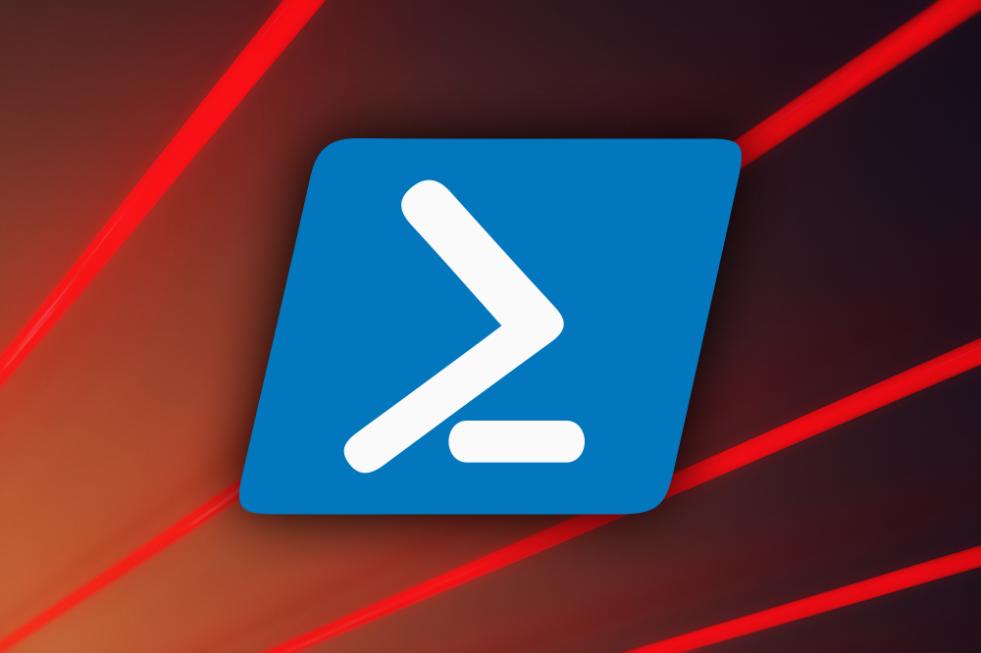
Vorteile Der Verwendung Der Befehlszeilen-PowerShell
- Erhöhte Effizienz: Mit der Befehlszeilen-PowerShell können Sie Befehle schnell und effizient ausführen, was Zeit und Mühe spart.
- Automatisierung von Aufgaben: Sie können Skripte erstellen, um sich wiederholende Aufgaben zu automatisieren, und so Zeit für komplexere Aktivitäten freigeben.
- Erweiterte Kontrolle: Die Befehlszeilen-PowerShell bietet eine detaillierte Kontrolle über verschiedene Aspekte des Windows-Betriebssystems, sodass Sie Ihr System anpassen und optimieren können.
- Fehlerbehebung und Debugging: Die Befehlszeilen-PowerShell bietet eine Reihe von Befehlen und Werkzeugen zur Fehlerbehebung und zum Debugging, was die Identifizierung und Lösung von Problemen erleichtert.
Voraussetzungen
Systemanforderungen
- Windows-Betriebssystem: Die Befehlszeilen-PowerShell ist für Windows 7 und spätere Versionen verfügbar.
- Installierte PowerShell: Stellen Sie sicher, dass PowerShell auf Ihrem System installiert ist. Wenn nicht, können Sie es von der Microsoft-Website herunterladen und installieren.
Installieren Von PowerShell (falls Noch Nicht Installiert)
- Herunterladen des PowerShell-Installationsprogramms: Besuchen Sie die Microsoft-Website und laden Sie das PowerShell-Installationsprogramm für Ihr Betriebssystem herunter.
- Ausführen des Installationsprogramms: Führen Sie das heruntergeladene Installationsprogramm aus und folgen Sie den Anweisungen auf dem Bildschirm, um den Installationsvorgang abzuschließen.
Erste Schritte Mit Der Befehlszeilen-PowerShell
Öffnen Der Befehlszeilen-PowerShell
- Verwenden des Startmenüs: Drücken Sie die Windows-Taste, geben Sie "PowerShell" ein und wählen Sie "Windows PowerShell" aus den Suchergebnissen aus.
- Verwenden der Eingabeaufforderung: Öffnen Sie die Eingabeaufforderung, geben Sie "powershell" ein und drücken Sie die Eingabetaste.
Grundlegende Befehle
- Navigieren in Verzeichnissen: Verwenden Sie den Befehl "cd", um Verzeichnisse zu wechseln, und den Befehl "dir", um den Inhalt eines Verzeichnisses aufzulisten.
- Auflisten von Dateien und Verzeichnissen: Verwenden Sie den Befehl "dir" mit verschiedenen Schaltern, um Dateien und Verzeichnisse in verschiedenen Formaten aufzulisten.
- Erstellen und Löschen von Dateien und Verzeichnissen: Verwenden Sie den Befehl "new-item", um Dateien und Verzeichnisse zu erstellen, und den Befehl "remove-item", um sie zu löschen.
- Kopieren und Verschieben von Dateien und Verzeichnissen: Verwenden Sie die Befehle "copy-item" und "move-item", um Dateien und Verzeichnisse zu kopieren bzw. zu verschieben.
- Umbenennen von Dateien und Verzeichnissen: Verwenden Sie den Befehl "rename-item", um Dateien und Verzeichnisse umzubenennen.
Fortgeschrittene Befehle
Arbeiten Mit Text
- Umleiten der Ausgabe: Verwenden Sie die Operatoren ">" und ">>" um die Ausgabe in eine Datei umzuleiten.
- Verketten von Befehlen: Verwenden Sie das Pipe-Zeichen ("|") um die Ausgabe eines Befehls als Eingabe für einen anderen Befehl zu senden.
- Verwenden von regulären Ausdrücken: Verwenden Sie reguläre Ausdrücke, um leistungsstarke Textmanipulationen und Mustererkennung durchzuführen.
Arbeiten Mit Variablen
- Erstellen und Zuweisen von Variablen: Verwenden Sie das Symbol "$", um Variablen zu erstellen und ihnen Werte zuzuweisen.
- Verwenden von Variablen in Befehlen: Verwenden Sie Variablen in Befehlen, um Ihre Skripte dynamischer und wiederverwendbarer zu machen.
Arbeiten Mit Skripten
- Erstellen von PowerShell-Skripten: Verwenden Sie einen Texteditor, um PowerShell-Skripte mit der Erweiterung ".ps1" zu erstellen.
- Ausführen von PowerShell-Skripten: Führen Sie PowerShell-Skripte aus, indem Sie ihren Pfad im Fenster der Befehlszeilen-PowerShell eingeben oder den Befehl "powershell -file" verwenden.
Erweiterte Befehle
Arbeiten Mit Modulen
- Importieren von Modulen: Verwenden Sie den Befehl "Import-Module", um PowerShell-Module zu importieren, die zusätzliche Funktionen bieten.
- Verwenden von Modulbefehlen: Verwenden Sie die Befehle, die von den importierten Modulen bereitgestellt werden, um verschiedene Aufgaben auszuführen.
Arbeiten Mit Funktionen
- Erstellen von Funktionen: Verwenden Sie das Schlüsselwort "function", um benutzerdefinierte Funktionen zu erstellen, die in Ihren Skripten wiederverwendet werden können.
- Verwenden von Funktionen: Rufen Sie die erstellten Funktionen in Ihren Skripten auf, um bestimmte Aufgaben auszuführen.
Arbeiten Mit Klassen
- Erstellen von Klassen: Verwenden Sie das Schlüsselwort "class", um benutzerdefinierte Klassen zu erstellen, die Daten und Verhalten kapseln.
- Verwenden von Klassen: Erstellen Sie Instanzen der erstellten Klassen und verwenden Sie ihre Methoden und Eigenschaften, um verschiedene Aufgaben auszuführen.
Fehlerbehebung Und Debugging
Häufige Fehler Und Lösungen
Dieser Abschnitt enthält eine Liste häufiger Fehler, die bei der Verwendung der Befehlszeilen-PowerShell auftreten können, sowie deren Lösungen.
Verwenden Des PowerShell-Debuggers
Der PowerShell-Debugger ermöglicht es Ihnen, Ihre Skripte Zeile für Zeile zu durchlaufen, Variablen zu überprüfen und Probleme zu identifizieren. Dieser Abschnitt erklärt, wie Sie den PowerShell-Debugger verwenden, um Ihre Skripte zu beheben und zu debuggen.
Die Befehlszeilen-PowerShell ist ein vielseitiges und leistungsstarkes Werkzeug, das Ihre Produktivität und Kontrolle über das Windows-Betriebssystem erheblich verbessern kann. Indem Sie die in diesem Artikel beschriebenen Schritte befolgen, können Sie mit der Befehlszeilen-PowerShell beginnen und ihr volles Potenzial ausschöpfen. Denken Sie daran, regelmäßig zu üben und die vielen online verfügbaren Ressourcen zu erkunden, um Ihr Verständnis und Ihre Fähigkeiten zu vertiefen.
"YesNo

Hinterlasse eine Antwort